Moodleではコースの複製機能が複数サポートされております。
今回は、異なるサイト間でコースを複製する際に便利な「コースバックアップ」&「コースリストア」をご紹介します。
コースバックアップ
まずはコースのバックアップをとります。
- 複製元になるコースにアクセスします。
- さらに > コース再利用 > バックアップ
- 「登録済みユーザを含む」と「グループおよびグルーピングを含む」のチェックを外す。
※これで誰もコースに登録されていない状況(=受講履歴もない状況)のコースになります。
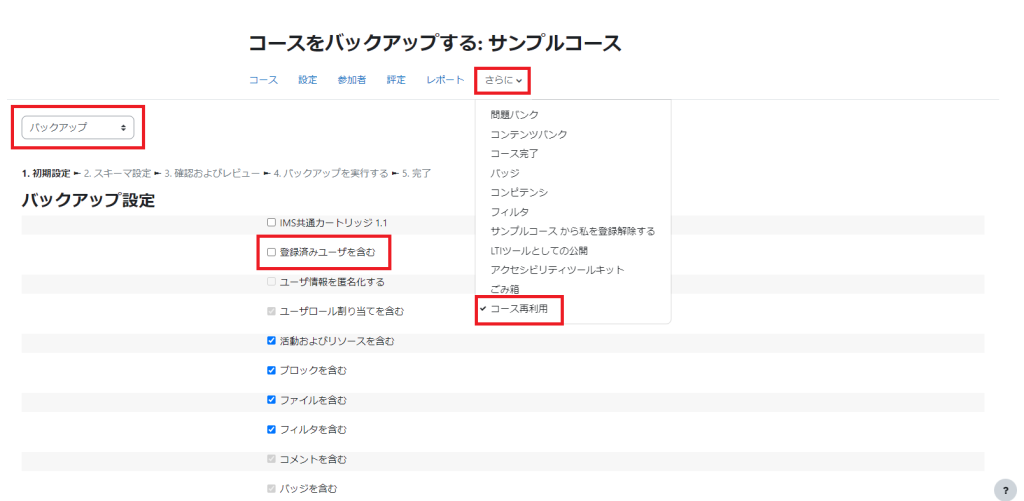
- 「最終ステップにジャンプする」をクリックします。
- 「バックアップファイルが正常に作成されました。」と表示されたら「続ける」をクリックします。
※コースに動画や画像等を含んでいる場合は時間とサーバ負荷がかかります。 - 「ユーザープライベートバックアップエリア」に生成されたコースバックアップファイルをダウンロードします。

コースリストア
続いてコースの複製作業です。
- サイト管理 > コース > コースをリストアする
- 「バックアップファイルをインポートする」へ先ほどダウンロードしたバックアップファイルをドラッグ&ドロップ > リストア
- 次の確認画面ではぺージ最下部の「続ける」をクリックします。
- 「新しいコースとしてリストアする」からカテゴリを選択し、「続ける」をクリックします。
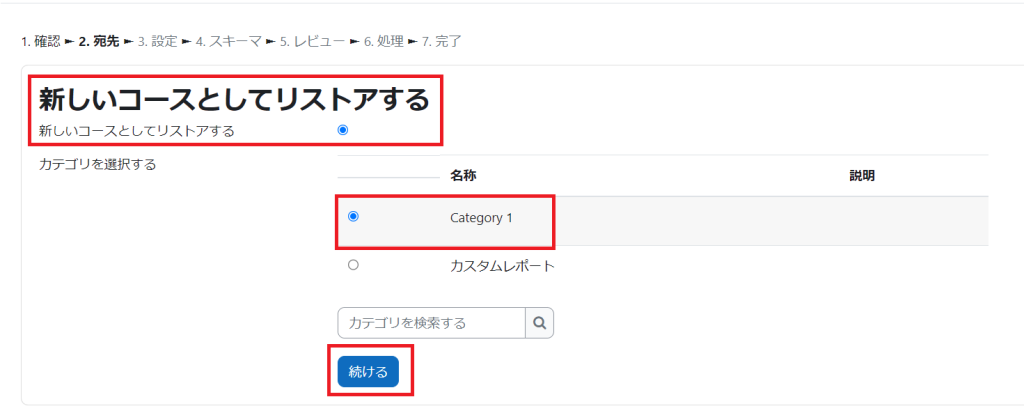
- 次の設定画面は何も変更せずぺージ最下部の「次へ」をクリックします。
- 「コース名」「コース省略名」「コース開講日」のみ編集して、ぺージ最下部の「次へ」をクリックします。
※コース省略名はサイト内で重複することができませんので、同じサイト内で複製作業をしている場合は気を付けて下さい。
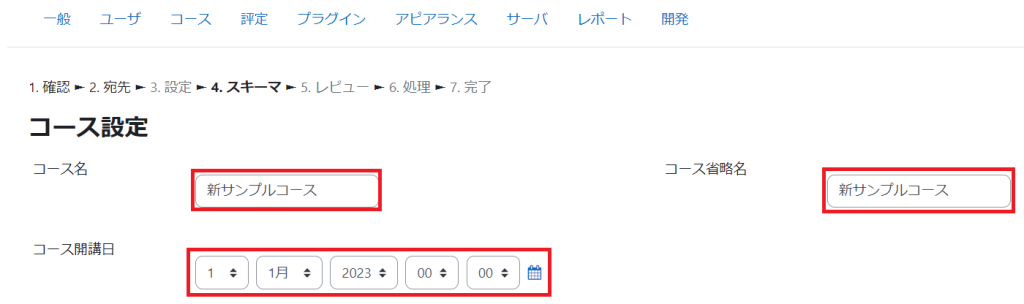
- 「リストアを実行する」をクリックして完了です。
※コースに動画や画像等を含んでいる場合は時間とサーバ負荷がかかります。
コースを再利用するとコンテンツ作成の負担が軽減されます。
効率的な作業のためにもぜひご活用ください!


